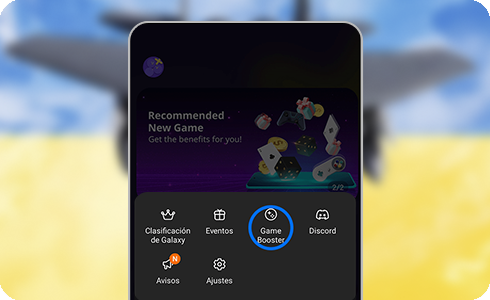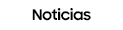- Marcar como nuevo
- Favorito
- Suscribir
- Suscribirse a un feed RSS
- Resaltar
- Imprimir
el 10-12-2022 05:11 PM - fecha de última edición 10-12-2022 05:58 PM por Soy_Tony
Tips and tricks
Hola Members!
Dónde están l@s gamers de la Comunidad? 🙋
Sabemos que cuando un juego es muy bueno, nos metemos tanto en su mundo que queremos jugarlo a toda hora y en todo lugar, no les pasa? A mí si 😅
Por suerte, al contar con un Galaxy en nuestro poder, podemos continuar nuestras partidas mientras viajamos al trabajo, esperamos por un turno con el médico o si simplemente queremos salir a jugar al patio de nuestra casa sin necesidad de llevar una pc o consola 💯
Y para que puedan darlo todo con sus juegos favoritos, les traigo tres tips que a mí me funcionan muy bien a la hora de usar mi Galaxy para mis partidas 👇
1. Game Launcher
👉 De qué se trata? Game Launcher es un centro controlador para juegos, que proporciona datos como el tiempo de juego, el historial de juegos instalados/eliminados, notificaciones de juegos y Galaxy Gamer (información sobre cuántos usuarios globales han jugado el juego).
Además, nos permite configurar opciones antes de jugar para mejorar la experiencia de juego. Por ejemplo, podemos activar el modo silencioso o ajustar el rendimiento del juego acorde a nuestras preferencias personales.
Una de las cosas más interesantes de Game Launcher es el menú “Juegos instantáneos”. En este menú, podemos encontrar una variedad de recomendaciones de juegos personalizada y jugarlos sin necesidad de instalarlos 🤯
Para acceder a este menú, simplemente ingresen a la aplicación Game Launcher y toquen la opción "Juegos instantáneos" en la parte inferior de la pantalla. Allí verán un menú donde podrán ver los últimos juegos jugados, así como las categorías y juegos más populares.
2. Game Booster
Port su parte, Game Booster es una aplicación que nos ayuda a disfrutar de nuestros juegos favoritos, aumentando el rendimiento del dispositivo mientras jugamos y que, gracias a sus características, ofrece una experiencia de juego de otro nivel 🚀
👉 Para abrir el panel Game Booster mientras juegan, solo deben tocar el ícono Game Booster en la barra de navegación inferior.
⭐ Cuando abren el panel de Game Booster, pueden configurarlo seleccionando las siguientes opciones:
- Complementos de juegos: En donde pueden descargar y usar diferentes complementos para mejorar su experiencia de juego.
- Modo de prioridad: Cuentan con la posibilidad de configurar el dispositivo para que bloquee las llamadas entrantes y todas las notificaciones, excepto las alarmas, para evitar que se interrumpa el juego en todo momento.
- Supervisión de temperatura / Supervisión de memoria: Con esta configuración, el dispositivo ajustará automáticamente el volumen o la velocidad de fotogramas del video para evitar que el dispositivo se sobrecaliente y para evitar que las aplicaciones se ejecuten en segundo plano cuando no hay suficiente memoria.
- Bloqueo del botón de navegación: Pueden ocultar los botones en la barra de navegación y luego, para mostrarlos, solo deben tocar Bloquear en la barra de navegación. Esto bloquea la barra de navegación, para que no presionen accidentalmente esos botones mientras juegan.
- Protección táctil: Con esta opción pueden bloquear la pantalla táctil mientras juegan. Para desbloquear la pantalla táctil, solo deben arrastrar el icono de candado en cualquier dirección.
3. Configuración de optimización del juego.
💎 Utilizando Game Launcher y Game Booster como equipo, podemos ahorrar batería ajustando el nivel de rendimiento del juego. Para hacerlo, solo deben seguir estos pasos:
- Paso 1. Iniciar la aplicación Game Launcher y luego tocar Menú (las tres líneas horizontales).
- Paso 2. Tocar en Game Booster para acceder a la configuración.
- Paso 3. Tocar Rendimiento del juego cerca de la parte inferior de la pantalla.
- Paso 4. Pueden elegir entre los modos de rendimiento que deseen:
- Rendimiento: Seleccionando esta opción obtendrán la experiencia de juego más optimizada posible, pero teniendo en cuenta que esta opción puede usar la energía de la batería más rápido que otros modos.
- Estándar: Con esta opción obtendrán un excelente equilibrio entre el rendimiento del juego y el uso de la batería.
- Ahorro de batería: Seleccionen esta opción para limitar el rendimiento de algunas funciones mientras maximizan el uso de la batería durante el juego.
Qué les parecen estos tips? Van a usarlos en sus próximas partidas? 🤓
👉 Si tienen otros tips para optimizar sus Galaxy, se animan a compartirlos con la Comunidad? 💙 L@s leemos!
Saludos, Members! 🖖